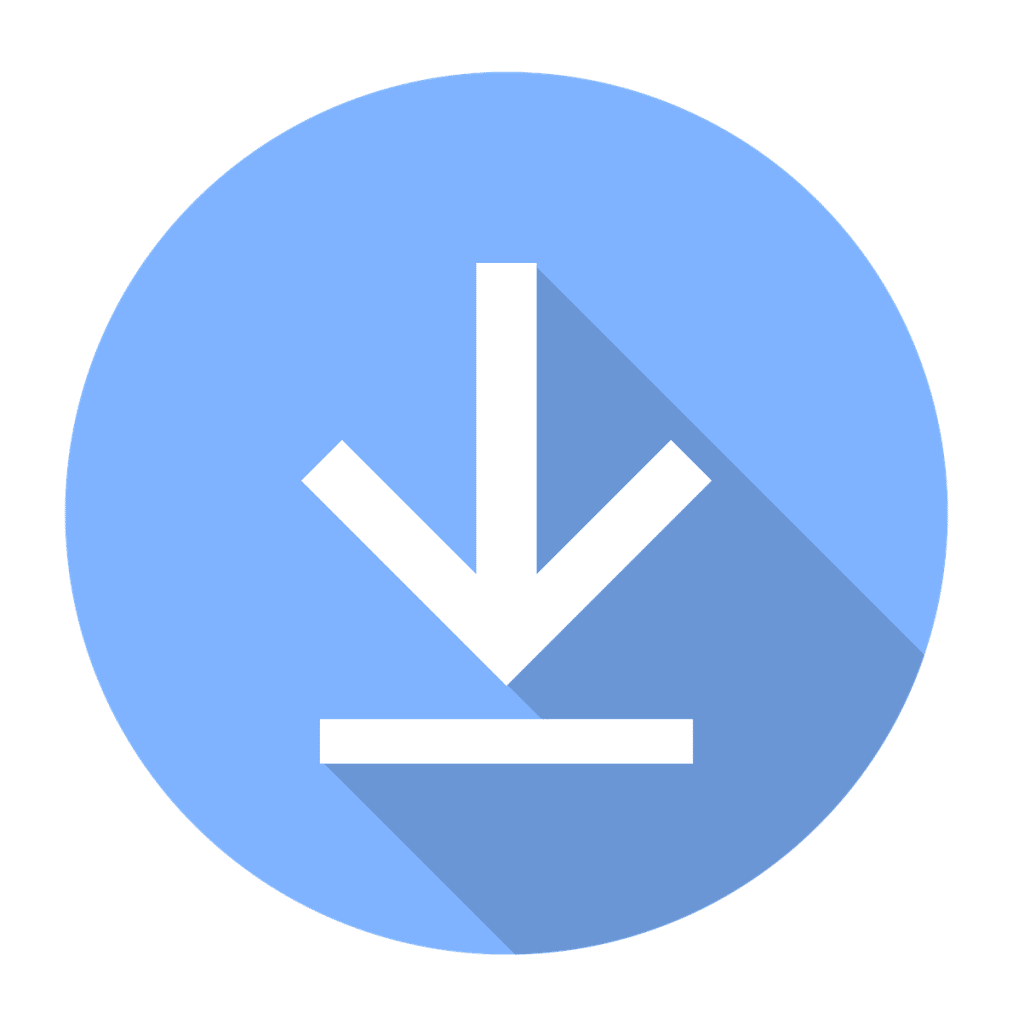
Sin embargo, la sincronización suele estar vinculada al almacenamiento en la nube, como OneDrive y Dropbox. Pero también puedes sincronizar los archivos localmente. Microsoft ha creado SyncToy, su propio software de sincronización. Ahora te mostraremos cómo descargarlo e instalarlo en Windows 10
SyncToy era una aplicación de sincronización gratuita de Microsoft. Es uno de los PowerToys. Esta aplicación está construida con el Microsoft .NET Framework. También utiliza el Microsoft Sync Framework.
Esta herramienta requiere que los usuarios seleccionen una carpeta de origen y otra de destino. Puedes seleccionar cualquier carpeta que desees utilizar como carpeta de origen y de destino.
Tu disco interno no es el único que tienes. También puedes optar por almacenar tus archivos en un disco duro externo, una unidad flash o una unidad de red.
Cómo instalar Microsoft SyncToy en Windows 10
Los siguientes pasos son necesarios para instalar SyncToy en Windows 10:
-
Visita Centro de descargas de Microsoft .
-
Sólo tienes que pulsar el botón Descarga .
-
Elige la versión que quieres descargar. Elige la edición de 32 bits de Windows 10. Pero si tienes Windows 10 de 64 bits, elige la edición x86. Haz clic en el botón Siguiente Para iniciar la descarga.
-
Una vez completada la descarga, localiza y haz doble clic en el archivo descargado para comenzar la instalación.
-
En primer lugar, observarás el acuerdo sobre los componentes básicos del Microsoft Sync Framework 2.0. Puedes leerlo aquí y luego hacer clic en el Acepta .
-
No esperes a que se instalen los componentes de Microsoft Sync.
-
Ahora el instalador te dará un mensaje de advertencia. Es importante leerlo He comprendido y leído la advertencia anterior. Sólo tienes que pulsar el botón Siguiente .
-
Se muestra el acuerdo de licencia. Ahora es posible leer el acuerdo de licencia y luego elegir una opción Acepta Sólo tienes que pulsar el botón Siguiente .
-
Elige el directorio donde quieres instalar SyncToy. La aplicación puede instalarse para un usuario o para todos. Cuando hayas terminado, haz clic en el botón Siguiente .
-
Sólo tienes que pulsar el botón Siguiente Ahora puedes iniciar la instalación.
-
Una vez completada la configuración, haz clic en el botón Cerrar .
Haz doble clic en el acceso directo a SyncToy 2.1 una vez que se haya descargado SyncToy.
Primero debes sincronizar tus carpetas siguiendo estos pasos:
-
Una vez iniciada la aplicación, haz clic en Crea un nuevo par de carpetas .
-
Ahora tienes que elegir las carpetas derecha e izquierda. Puedes hacer clic en «Siguiente» Mira a tu alrededor Selecciona las carpetas que quieres sincronizar. Pulsa el botón cuando hayas terminado Siguiente .
-
Selecciona el método de sincronización que quieres utilizar. Hay tres opciones disponibles para la sincronización: Eco, Sincronizar y Contribuir. Todos los archivos que hayan sido borrados, renombrados o modificados se sincronizarán mediante la Sincronización. Si eliminas un archivo o cambias el nombre de una carpeta, también se sincronizará con la otra carpeta.
Eco es la segunda opción. Funciona de la misma manera que Eco, pero tiene una diferencia importante. Esta opción aplica los cambios sólo a la carpeta izquierda. Esto significa que los cambios realizados en la carpeta equivocada no se aplicarán a la izquierda.
Esta última opción, Contribuir, se considera la mejor y más segura. Puedes cambiar el nombre de los archivos de la carpeta izquierda para crear la carpeta derecha. Los cambios realizados en el directorio de la derecha no tendrán efecto en el directorio de la izquierda. También debes saber que no puedes eliminar los archivos de esta carpeta. -
Haz clic en el botón después de seleccionar la mejor opción para ti Siguiente .
-
Haz clic en el botón para introducir el nombre de cada par de carpetas Final .
Una vez que hayas creado el emparejamiento de carpetas, podrás ver sus propiedades. Si lo deseas, puedes cambiar la configuración de la sincronización en cualquier momento e incluso puedes excluir determinados archivos de la sincronización.
Una vez completado el proceso de sincronización, verás un resumen detallado Es posible tener varios pares de carpetas, pero también tienes la posibilidad de sincronizarlas una a una o individualmente.
La opción de ver los cambios antes de la sincronización está disponible para que puedas asegurarte de que no se borran accidentalmente. Para evitar que se borren accidentalmente los archivos, puedes configurar la opción Papelera de reciclaje.
SyncToy facilita la realización de copias de seguridad de archivos. También puedes programar una copia de seguridad si lo deseas. El manual de ayuda proporciona instrucciones detalladas sobre cómo programar una copia de seguridad con SyncToy.
Aunque SyncToy no ofrece las funciones avanzadas de otras aplicaciones, funciona perfectamente en Windows 10. Esta aplicación se puede utilizar en Windows 10 aunque se haya instalado previamente en Windows.
No olvides dejar un comentario sobre SyncToy u otras aplicaciones de sincronización que utilices.
No de la editorial: La publicación original de julio de 2016 de este post ha sido completamente reescrita y actualizada para reflejar la exactitud, integridad y frescura actuales.
Artículos similares
Descarga
Cómo descargar archivos ISO de Windows 7 y Windows 8 2019
Utiliza esta herramienta
El kit de diagnóstico de Microsoft Surface está disponible para reparar tu dispositivo
Software para la aplicación
¿Qué puedes hacer? Estas son algunas de las razones por las que Skype puede aparecer desconectado
Me llamo Javier Chirinos y soy un apasionado de la tecnología. Desde que tengo uso de razón me aficioné a los ordenadores y los videojuegos y esa afición terminó en un trabajo.
Llevo más de 15 años publicando sobre tecnología y gadgets en Internet, especialmente en mundobytes.com
También soy experto en comunicación y marketing online y tengo conocimientos en desarrollo en WordPress.